在使用剪映专业版进行剪辑过程之中,我们经常需要使用剪映来添加各种效果,那么如何使用剪映专业版来为视频添加运镜转场效果呢?下面就随小编一起来看看吧。
添加视频文件:
首先将剪映专业版打开,在软件界面顶部,点击其中“开始创作”的按钮,来新建一个视频项目。
在新建的项目之中,点击其中的“媒体”按钮,进入到媒体添加页面之中。
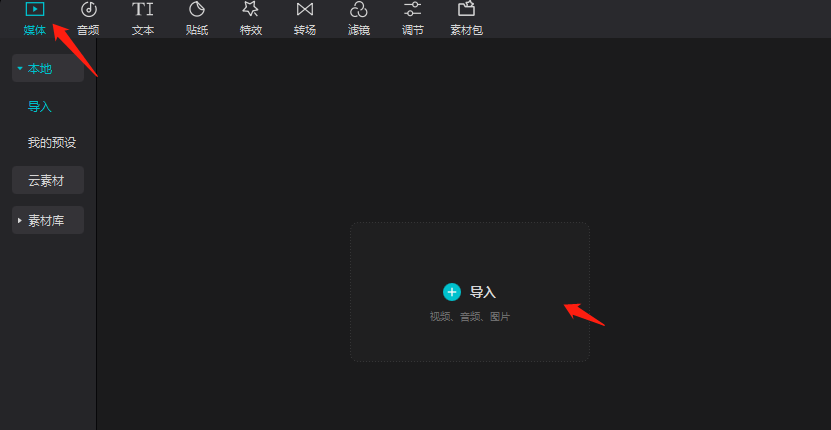
在界面最左侧,点击其中的“本地”的按钮,进入到本地视频素材添加页面,在其中选择一个合适的视频文件,点击“打开”将其添加到时间轴轨道之中。
添加完成之后,在软件界面右侧视频预览窗口之中,就可以看到刚刚添加的视频文件。
添加运镜转场:
在界面顶部,点击其中的“转场”按钮,并在下方点击“运镜”按钮,在其中选择一个运镜转场效果。
点击下方的“下载”按钮,将转场效果进行下载,下载完成之后,这里就变成“+”号,将其添加到时间轨道之中。
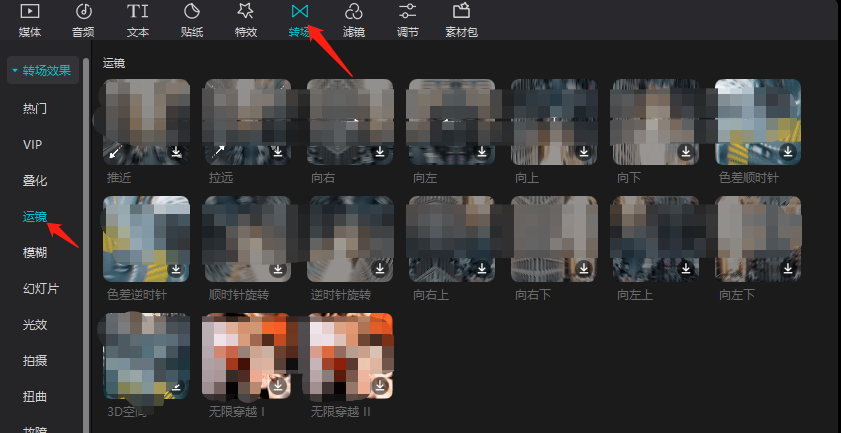
添加完成之后,点击“播放”按钮,就可以对效果进行预览,如果预览的效果比较满意,就可以将视频导出结束剪辑了。
在软件界面顶部,点击其中的“导出”按钮,进入到软件导出界面之中,设置好视频导出文件夹位置,导出视频参数,点击“确定”即可完成剪辑了。
以上就是如何使用剪映专业版添加运镜转场效果的全部操作了,是不是非常的简单呢?也希望对你有所帮助。

